So synchronisieren Sie Musik vom Computer zum iPhone
 Geschrieben von Boey Wong / 23. März 2021 09:00
Geschrieben von Boey Wong / 23. März 2021 09:00 Ich bekomme ein iPhone 6s von meiner Schwester und möchte Musik von meinem PC auf das iPhone übertragen, aber ich weiß nicht, wohin ich gehen soll. Wie bekomme ich Musik vom Computer auf das iPhone? Bitte helft mir, vielen Dank!
Es ist schon eine Weile her, dass Apple iPhone 6 und iPhone 6 Plus herausbrachte. Wenn Sie iPhone-Nutzer sind, die das Gerät für den Musikgenuss unterwegs verwenden, müssen Sie wahrscheinlich wissen, wie Sie Musik vom Computer auf das iPhone übertragen können. Vielleicht wirst du sagen, das geht mit iTunes. Ja, du hast recht.
Das ist zweifellos der bekannteste Weg für iOS-Benutzer. Wussten Sie jedoch, dass Ihre vorhandenen Songs auf dem Telefon gelöscht werden, wenn Sie Ihr iPhone einfach mit Ihrer iTunes-Mediathek synchronisieren?
Glücklicherweise gibt es eine Möglichkeit, Songs vom Computer auf das iPhone zu übertragen, ohne Daten zu verlieren. FoneTrans für iOS ist ein umfassendes iOS-Datenverwaltungstool, mit dem Benutzer Musik zwischen iOS-Geräten und Computern oder zwischen iOS-Geräten übertragen können. Im weiteren Artikel werde ich Ihnen Schritt für Schritt erklären, wie Sie Musik mit iTunes und ohne iTunes vom Computer auf das iPhone übertragen können.
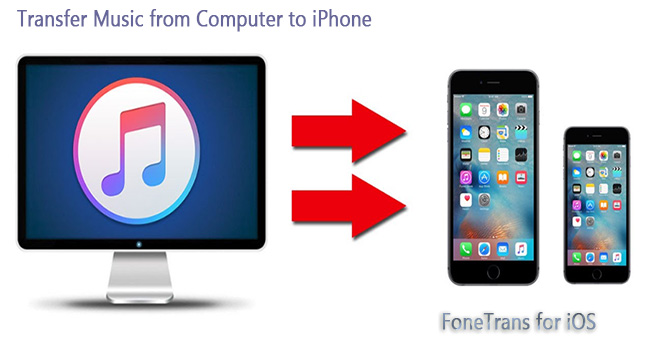

Führerliste
Methode 1: Übertragen von Songs vom Computer auf das iPhone über iTunes
Wie für die meisten iPhone-Nutzer ist es kein Problem, Musik vom Computer auf das iPhone zu übertragen. Sie alle wissen vielleicht, wie man iTunes dazu benutzt. Hier sind die Schritte:
Schritt 1Zunächst müssen Sie iTunes auf Ihrem PC installiert haben und sicherstellen, dass die neueste Version ausgeführt wird.
Schritt 2Schließen Sie Ihr iPhone an den Computer an und öffnen Sie iTunes, das Sie gerade installiert haben.
Schritt 3 Wenn Ihr iPhone verbunden ist, finden Sie das iPhone-Symbol oben links. Klicken Sie darauf, dann befinden Sie sich in der Zusammenfassung Registerkarte von iTunes. Aktivieren Sie das Kontrollkästchen neben Verwalten Sie Musik und Videos manuell der Optionen .
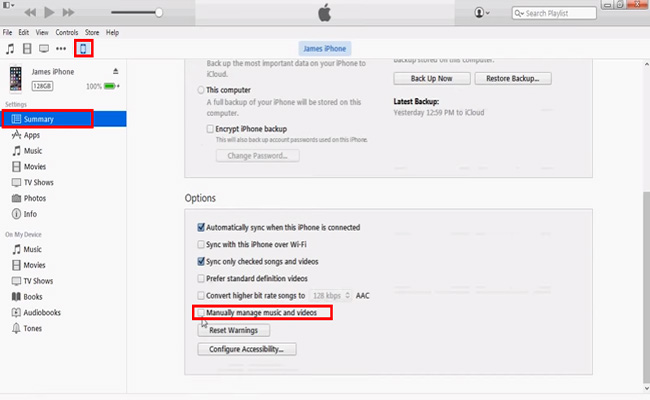
Schritt 4Dann gehen Sie zu Ihrem Gerät (Auf meinem Gerät Tab) und navigieren Sie zu Musik Tab. Durchsuchen Sie die Songs, die Sie von Ihrem Computer auf das iPhone übertragen möchten. Jetzt können Sie die ausgewählten Titel per Drag & Drop in iTunes ablegen.
Natürlich können Sie die Musik auch zuerst in Ihre iTunes-Mediathek legen und anschließend mit Ihrem iPhone synchronisieren, wenn Ihnen das Löschen egal ist.
Methode 2: Mit FoneTrans Musik vom Computer auf das iPhone übertragen
Mit FoneTrans für iOS haben Sie die Freiheit, Ihre Daten vom iPhone auf den Computer zu übertragen. Sie können nicht nur iPhone-Textnachrichten auf den Computer übertragen, sondern auch Fotos, Videos und Kontakte einfach auf den PC übertragen.
- Übertragen Sie Fotos, Videos, Kontakte, WhatsApp und mehr Daten mit Leichtigkeit.
- Vorschau der Daten vor dem Übertragen.
- iPhone, iPad und iPod touch sind verfügbar.
Schritt 1 Wählen Sie oben den richtigen Link und installieren Sie dann die Software auf Ihrem Computer. Nach Abschluss der Installation wird diese automatisch geöffnet und Sie sollten Ihr iPad an dieser Stelle an den Computer anschließen. Nachdem Ihr Gerät erkannt wurde, wird die folgende Benutzeroberfläche angezeigt.

Schritt 2 Sie sehen Inhalte wie Fotos, Musik, Videos, Kontakt, Anders und Tools werden in der linken Spalte der Benutzeroberfläche aufgelistet. Klicken Medien und finde Musik in der oberen Symbolleiste. Sie haben die Optionen für Speichern, Exportieren nach, oder Löschen Songs über die Schnittstelle.
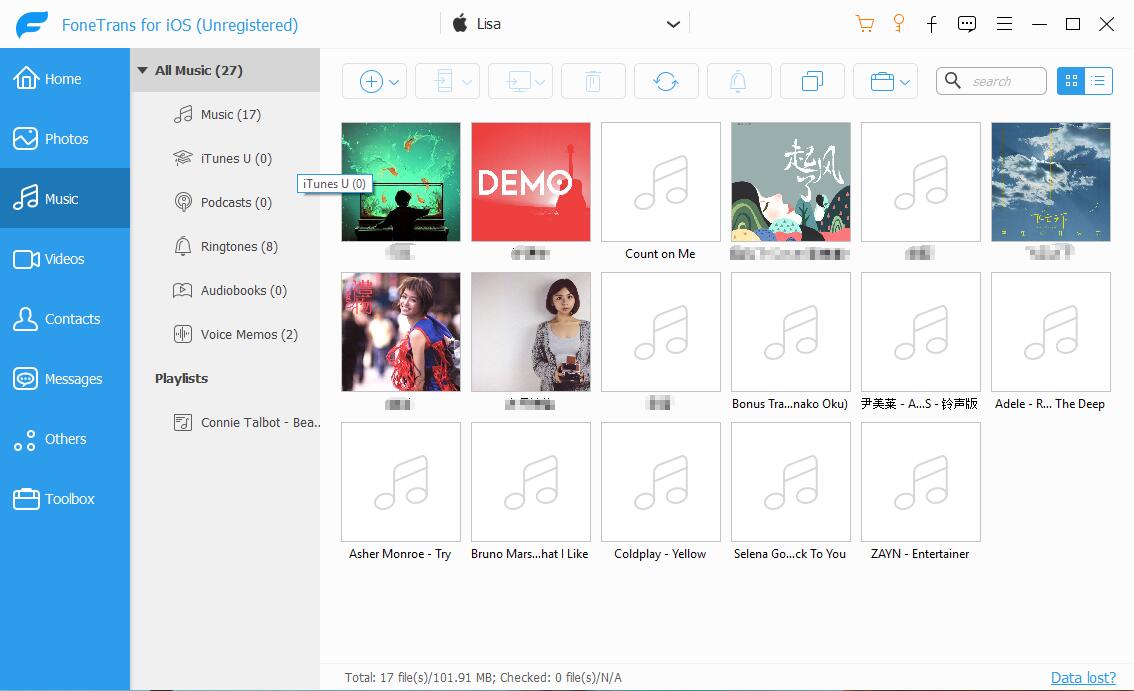
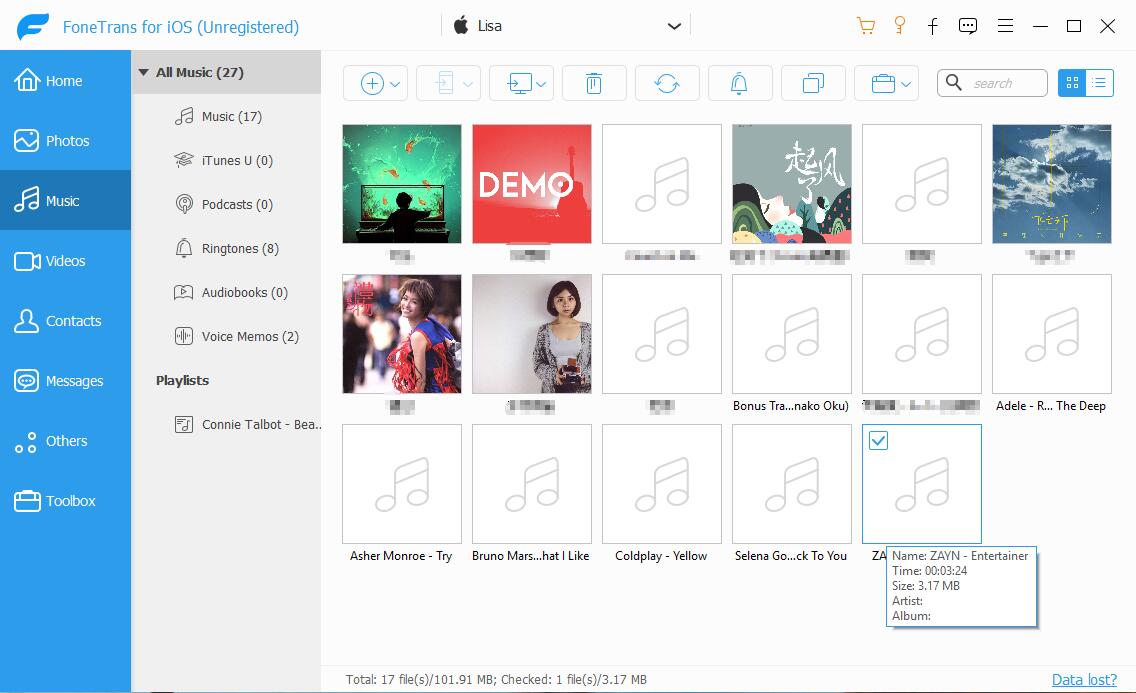
Das ist der ganze Prozess, einfach und schnell, nicht wahr? Außerdem, wenn es sein muss Fotos vom iPhone auf den PC übertragenDiese Software kann Ihnen auch dabei helfen. Videos, iTunes U, Klingeltöne, Filme, Bücher, Wiedergabelisten, Kontakte, SMS usw. können ebenfalls gesteuert werden.
